यह ट्यूटोरियल iPhone पर एक संपर्क समूह बनाने पर चर्चा करेगा।
iPhone पर संपर्क समूह बनाना क्यों आवश्यक है?
यदि आप अपने संपर्कों को कुशलतापूर्वक प्रबंधित, नियंत्रित और व्यवस्थित करना चाहते हैं, तो समूह संपर्क बनाना सबसे अच्छा विकल्प है। यह आपको विशिष्ट मानदंडों, जैसे परिवार, दोस्तों, या कार्य सहयोगियों के आधार पर एक समूह बनाने में मदद कर सकता है। इससे समूह संदेश या ईमेल भेजना, जानकारी साझा करना, या लोगों के विशिष्ट समूहों को तुरंत ढूंढना और उनके साथ संवाद करना आसान हो जाता है। यह समय बचाता है और आपके iPhone पर संपर्क प्रबंधन को सरल बनाता है।
कभी-कभी, हमें एक ही संदेश को बड़ी संख्या में लोगों को भेजने की आवश्यकता होती है, या यदि हम कॉन्फ्रेंस कॉल करना चाहते हैं, तो उस संदेश को उन लोगों को एक-एक करके भेजना या व्यक्तियों को जोड़ना आसान नहीं होता है। एक-एक करके कॉन्फ्रेंस कॉल करें। इसलिए, ऐसे मामलों में, संपर्क समूह महत्वपूर्ण भूमिका निभा सकते हैं।
iPhone पर संपर्क समूह कैसे बनाएं?
अपने iPhone पर संपर्क समूह बनाने के लिए, नीचे बताए गए चरणों को आज़माएँ:
स्टेप 1 : सबसे पहले, “पर टैप करें” संपर्क आपके iPhone की होम स्क्रीन पर आइकन।
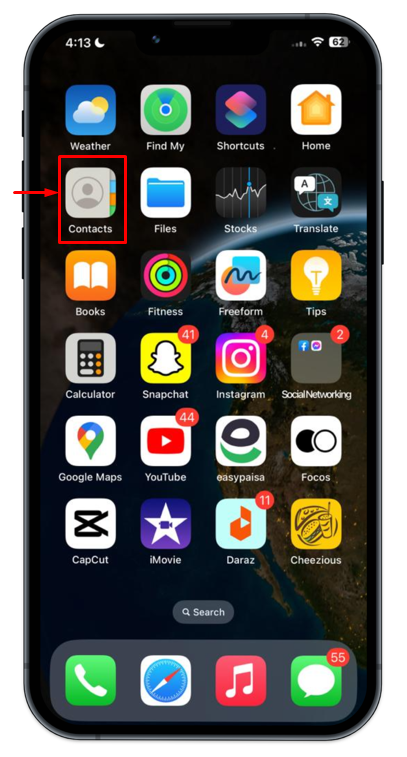
चरण दो : अगला, ' पर टैप करें सूची संपर्क की स्क्रीन के शीर्ष पर विकल्प उपलब्ध है।
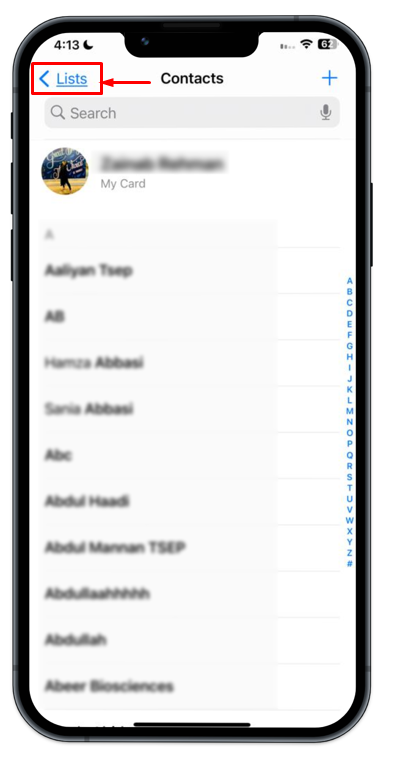
चरण 3 : उसके बाद, ' की ओर नेविगेट करें सूची में जोड़ने समूह संपर्क बनाने के लिए शीर्ष दाएं कोने पर विकल्प।
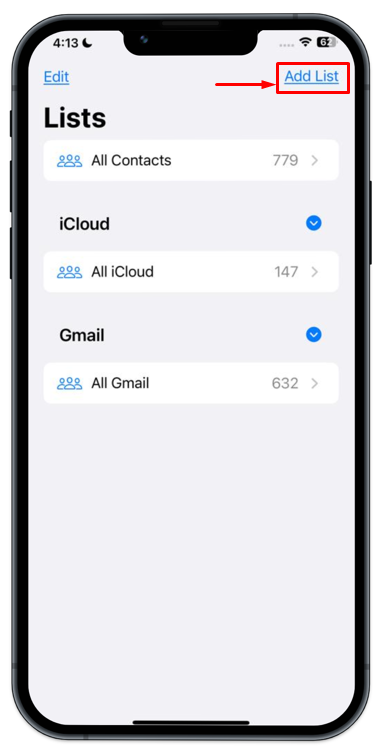
चरण 4 : उपयोग iCloud या जीमेल लगीं संपर्क.
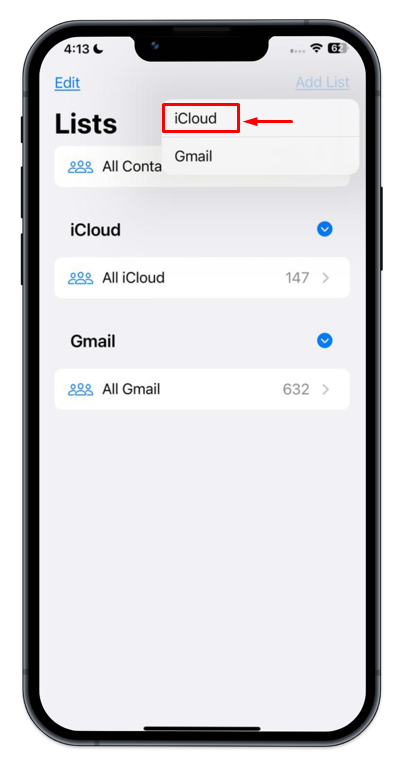
चरण 5 : एक नया बॉक्स बन गया है. संपर्क समूह के लिए बनाए गए बॉक्स में नाम दर्ज करें:
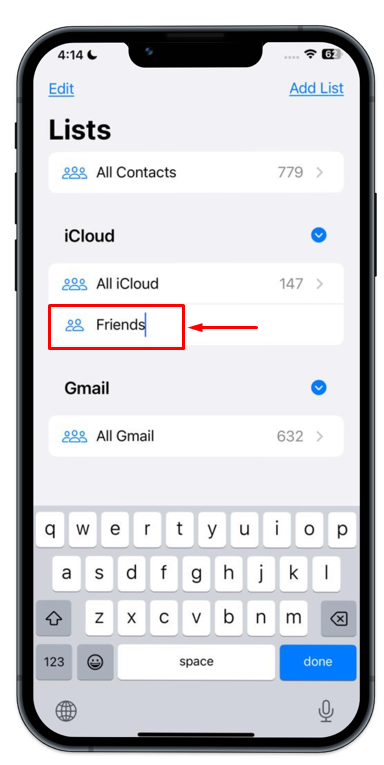
चरण 6 : नई बनाई गई सूची पर टैप करें। उसके बाद, 'पर टैप करें संपर्क जोड़ें ” और उन संपर्कों का चयन करें जिन्हें आप समूह संपर्क में जोड़ना चाहते हैं।
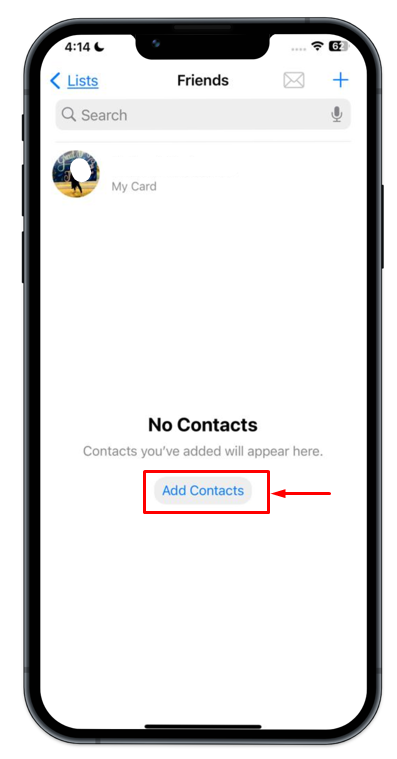
चरण 7 : इस प्रक्रिया को पूरा करने के बाद “पर टैप करें” हो गया परिवर्तनों को सहेजने के लिए।
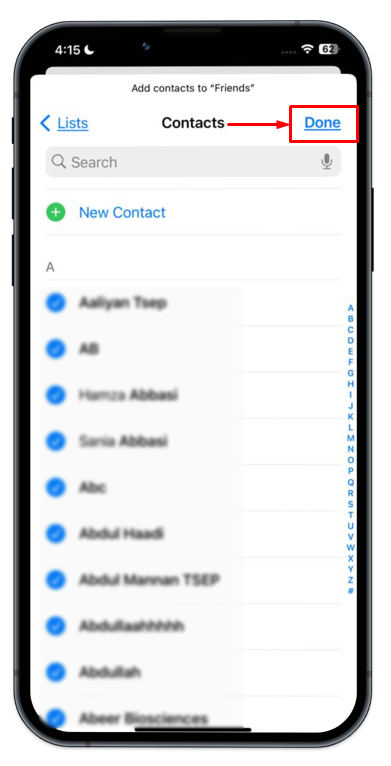
चरण 8 : यह देखा जा सकता है कि समूह संपर्क नाम के साथ सफलतापूर्वक बनाया गया है दोस्त .
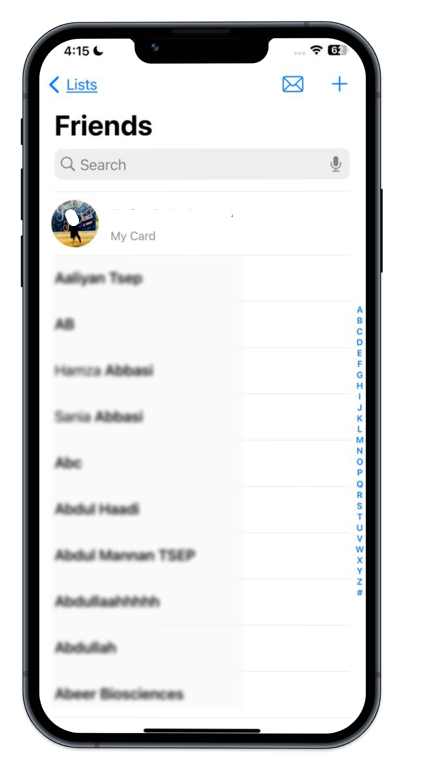
संपर्क समूह में संदेश कैसे भेजें?
संपर्क समूह को संदेश भेजने के लिए, दी गई प्रक्रिया का पालन करें:
स्टेप 1 : खुला ' संपर्क ' और ' की ओर नेविगेट करें सूचियों 'ऊपरी बाएँ कोने पर। फिर, खोलने के लिए अपना समूह संपर्क चुनें।
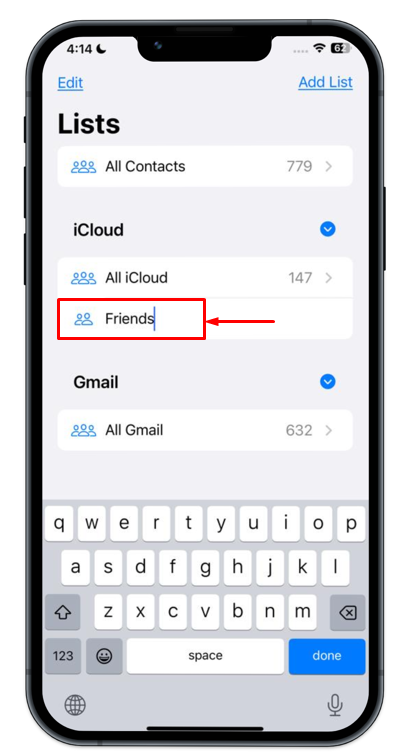
चरण दो : ' की ओर बढ़ें सभी को संदेश भेजें बनाए गए समूह को संदेश भेजने का विकल्प।
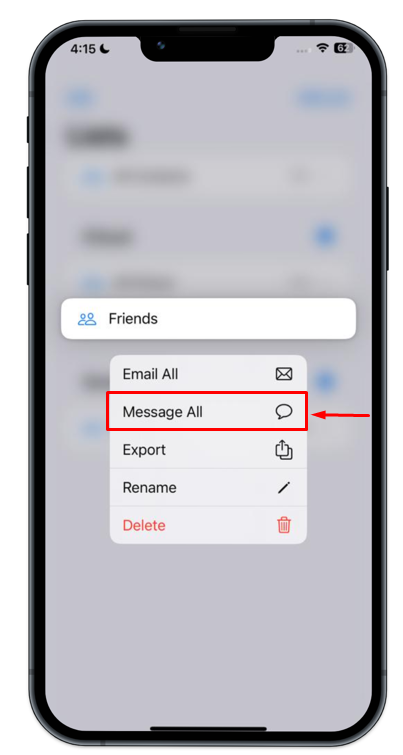
चरण 3 : संदेश क्षेत्र में अपना संदेश टाइप करें और भेजें:
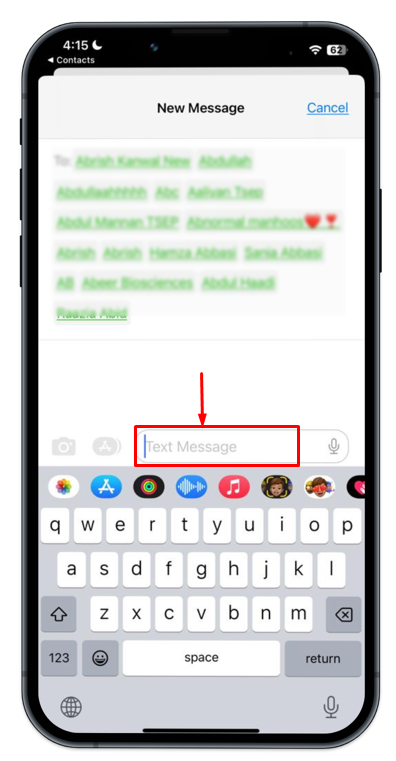
इसे संपर्क समूह में उपलब्ध सभी संपर्कों को भेजा जाएगा।
iPhone में संपर्क समूह का नाम कैसे बदलें?
संपर्क समूह का नाम बदलना बहुत आसान और सीधा है। ऐसा करने के लिए, दिए गए चरणों का पालन करें:
स्टेप 1 : पर थपथपाना ' संपर्क ' और ' की ओर नेविगेट करें सूचियों ' विकल्प। फिर, बनाए गए ग्रुप पर टैप करें:
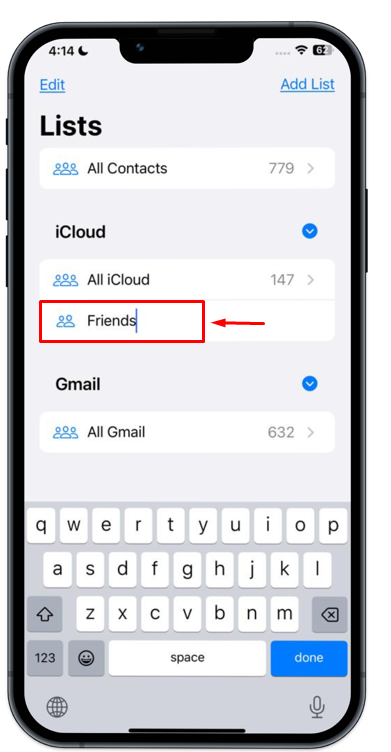
चरण दो : बनाए गए समूह के बगल में एक छोटी मेनू सूची दिखाई देगी। “पर टैप करें नाम बदलें आगे बढ़ने का विकल्प।
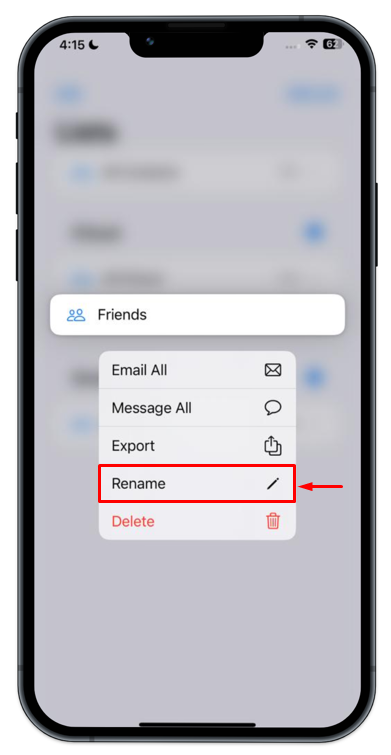
चरण 3 : समूह का मौजूदा नाम हटाएं और उसके स्थान पर नया नाम रखें.
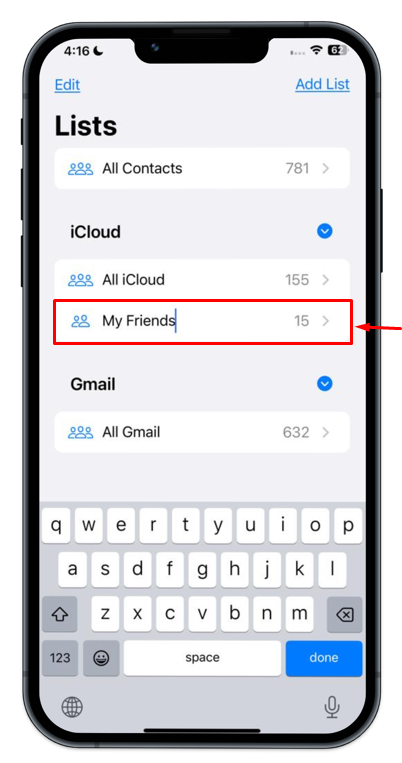
संपर्क समूह से किसी संपर्क को कैसे मिटाएं?
आप बताए गए चरणों का उपयोग करके संपर्क समूह से किसी एक संपर्क को आसानी से मिटा सकते हैं:
स्टेप 1 : 'की ओर नेविगेट करके संपर्क समूह लॉन्च करें संपर्क> सूची> संपर्क समूह ”। जिस दोस्त को आप ग्रुप से हटाना चाहते हैं उसके नाम पर टैप करें।
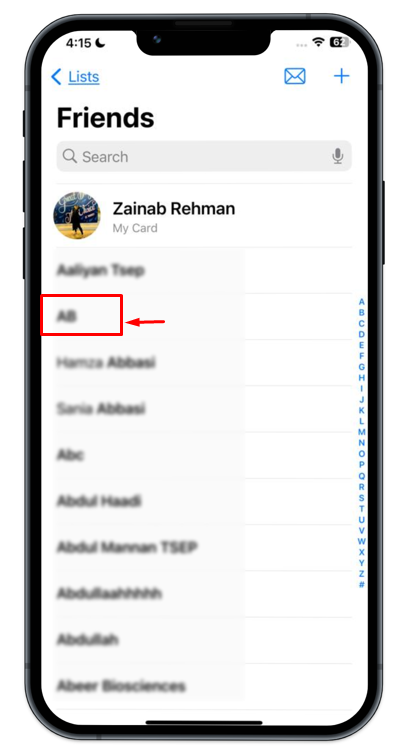
चरण दो : कई विकल्पों के साथ एक मेनू सूची स्क्रीन पर दिखाई देगी। 'के साथ जाओ सूची से निकालें चयनित मित्र को संपर्क समूह से हटाने का विकल्प।
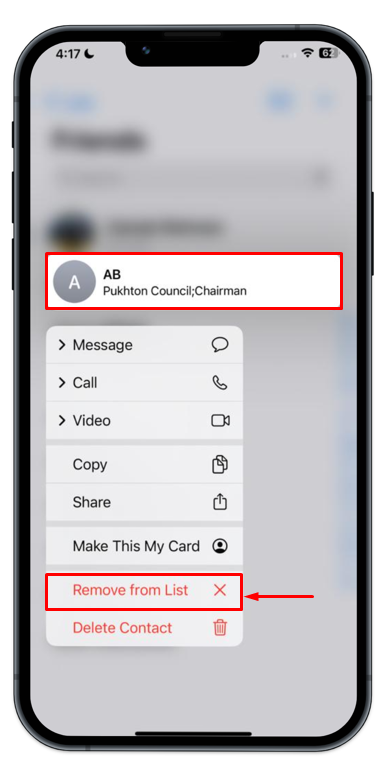
चरण 3 : स्क्रीन पर एक पुष्टिकरण विंडो दिखाई देती है। “पर टैप करके इसकी पुष्टि करें” सूची से निकालें ”:
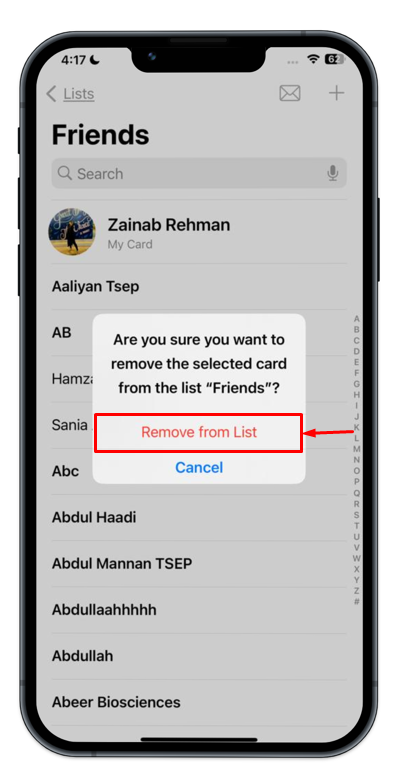
iPhone पर किसी संपर्क समूह को कैसे हटाएं?
अपने iPhone पर संपर्क समूह को हटाने के लिए, दिए गए चरणों को देखें।
स्टेप 1 : आपको समूह के नाम पर क्लिक करना होगा।
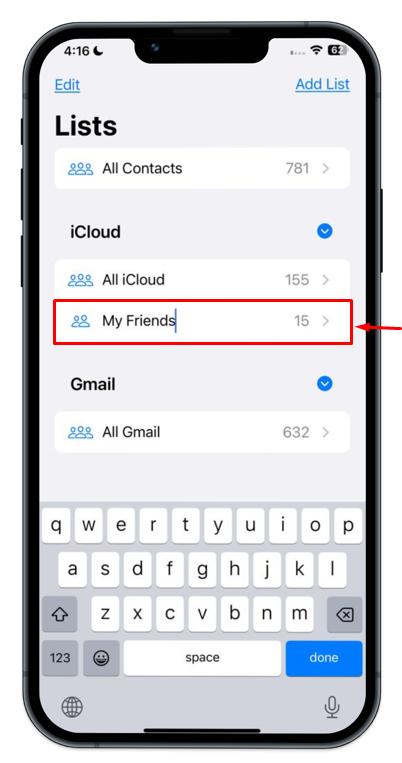
चरण दो : फिर, हाइलाइट किए गए पर जाएँ ' मिटाना संपर्क समूह को हटाने का विकल्प।
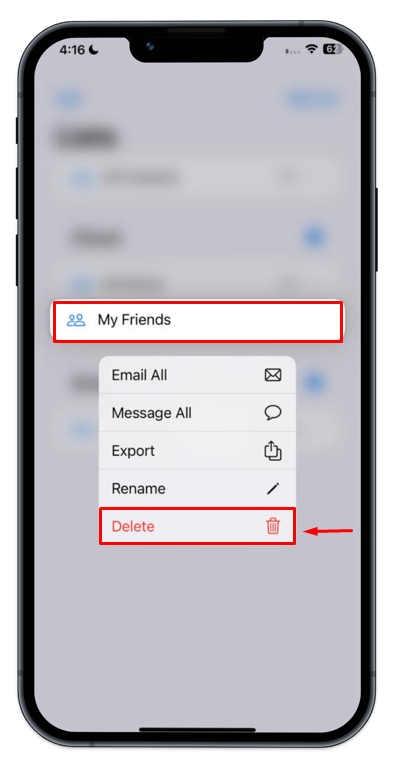
चरण 3 : परिणामस्वरूप, संपर्क समूह सफलतापूर्वक हटा दिया गया है।
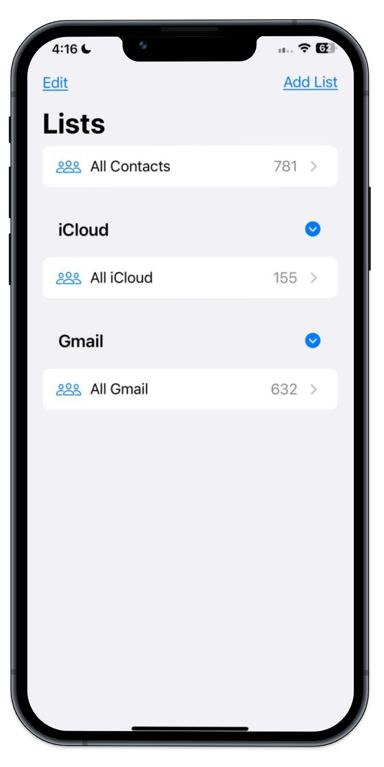
निष्कर्ष
इस मार्गदर्शिका ने हमें संपर्क समूहों के महत्व और संपर्क समूह बनाने के विभिन्न लाभों को दिखाया है, और हमें बताया है कि वे आजकल व्यवसाय में कैसे महत्वपूर्ण और महत्वपूर्ण भूमिका निभाते हैं। iPhone पर एक संपर्क समूह बनाने के लिए, “की ओर बढ़ें” संपर्क > सूची > सूची जोड़ें > iCloud > समूह का नाम दर्ज करें > संपर्क जोड़ें > हो गया ”। इसके अलावा, आप बनाए गए समूह का नाम भी बदल सकते हैं और किसी एक संपर्क को हटा सकते हैं या समूह को सूची से हटा सकते हैं।